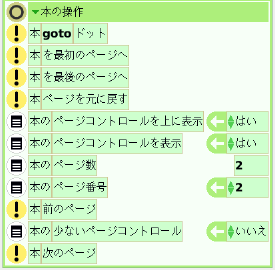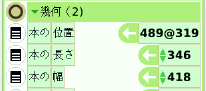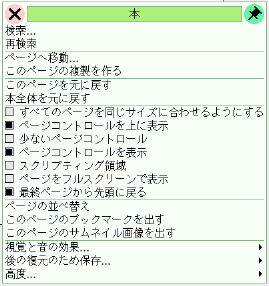|
サイズ: 1007
コメント:
|
← 2012-07-16 12:53:51時点のリビジョン24 ⇥
サイズ: 2613
コメント:
|
| 削除された箇所はこのように表示されます。 | 追加された箇所はこのように表示されます。 |
| 行 1: | 行 1: |
| #acl All: | |
| 行 3: | 行 2: |
本のビューアを開くと'''本の操作'''というカテゴリに、 次のような項目があります。 |
|
| 行 5: | 行 8: |
| これらが本に特有の項目です。 ページコントロールに関するもの . ページコントロールを表示するかしないか . ページコントロールを上に表示するか下に表示するか . など ページに関するもの . 次のページ . ページ番号 . など |
|
| 行 7: | 行 20: |
ページを変更するには次のタイルが使えます。 * 最初のページへ * 前のページ * 次のページ * 最後のページへ また、'''ページ番号'''タイルを使う方法もあります。 . {{attachment:book12.png}} . ページ番号は開かれているページを表します。 . この値を変更するスクリプトを作れば、任意のページに移動することができます。 ==== 例 ==== スクリプトでページを変更するのは次のような場合が考えられます。 . なにか条件が成り立ったとき . ユーザがなにか操作をおこなったとき 条件によりページを変更するには 次のような書き方ができます。 . '''こども'''が'''かえる'''とぶつかったら次のページに進むスクリプト。 |
|
| 行 8: | 行 42: |
| . {{attachment:book12.png}} | . ページ番号を指定してこのようにも書けます。 . {{attachment:book21.png}} |
| 行 10: | 行 45: |
| ---- === ページの初期化 === |
ユーザがあるオブジェクトをクリックしたときにページを変えるには . ページを変更するスクリプトを作成し . スクリプトを実行するのをマウスアップにすればよい |
| 行 15: | 行 51: |
| 本の中での座標は、左下が原点(x=0,y=0)です。 | 本の中での座標は、本の左下が原点(x=0,y=0)です。 |
| 行 17: | 行 53: |
| 右端の座標は '''本の幅''' で知ることができます。 | 本の右端の座標は '''本の幅''' で知ることができます。 |
| 行 19: | 行 55: |
| 上端の座標は '''本の長さ''' で知ることができます。 | 本の上端の座標は '''本の長さ''' で知ることができます。 |
| 行 23: | 行 59: |
| 右端や上端に行ったときに何らかの動作をさせるとき、 (数値の代わりに)この属性と比較する方法で判定を行えば、 本の大きさが変わっても正しく動作するようにできます。 |
|
| 行 25: | 行 64: |
| 入れ物を使ってスクリプトで画像を変えるとき、 入れ物は本の外に置いてください。 本の中に入れるとたためません。 . {{attachment:book10.png}} |
本のスクリプト
本のビューアを開くと本の操作というカテゴリに、 次のような項目があります。
これらが本に特有の項目です。
ページコントロールに関するもの
- ページコントロールを表示するかしないか
- ページコントロールを上に表示するか下に表示するか
- など
ページに関するもの
- 次のページ
- ページ番号
- など
ページを変更する
ページを変更するには次のタイルが使えます。
- 最初のページへ
- 前のページ
- 次のページ
- 最後のページへ
また、ページ番号タイルを使う方法もあります。
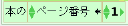
- ページ番号は開かれているページを表します。
- この値を変更するスクリプトを作れば、任意のページに移動することができます。
例
スクリプトでページを変更するのは次のような場合が考えられます。
- なにか条件が成り立ったとき
- ユーザがなにか操作をおこなったとき
条件によりページを変更するには 次のような書き方ができます。
こどもがかえるとぶつかったら次のページに進むスクリプト。
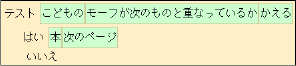
- ページ番号を指定してこのようにも書けます。
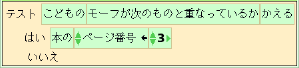
ユーザがあるオブジェクトをクリックしたときにページを変えるには
- ページを変更するスクリプトを作成し
- スクリプトを実行するのをマウスアップにすればよい
ページの大きさ
本の中での座標は、本の左下が原点(x=0,y=0)です。
本の右端の座標は 本の幅 で知ることができます。
本の上端の座標は 本の長さ で知ることができます。
右端や上端に行ったときに何らかの動作をさせるとき、 (数値の代わりに)この属性と比較する方法で判定を行えば、 本の大きさが変わっても正しく動作するようにできます。
補足
本のメニューを使ってつぎのような設定ができます。
本の大きさを変える場合は、
- すべてのページを同じサイズに合わせるようにする
にチェックを入れておく(黒い■に変える)とよい。